업무 관련 또는 중요한 통화 시 내용을 잊지 않도록 통화 녹음이 필요한 경우가 있습니다.
상대방이 부탁한 내용이 기억나지 않거나, 설명한 내용이 바로 이해가 가지 않는 경우에 활용하면 도움이 됩니다.
그래서 갤럭시 통화 녹음 설정, 자동 녹음 방법 및 파일 관리 방법을 알려드리겠습니다.
글의 순서
갤럭시 통화 녹음 설정 방법
중요한 통화만 갤럭시 통화 녹음하기
업무 중 또는 상대방과 통화에서 기록을 남길 필요가 있는 중요한 통화만 선택적으로 녹음하길 원하는 경우 통화 녹음 설정하는 방법입니다.
- 전화를 걸거나 받기
- 화면에 있는 갤럭시 통화 녹음 아이콘 클릭
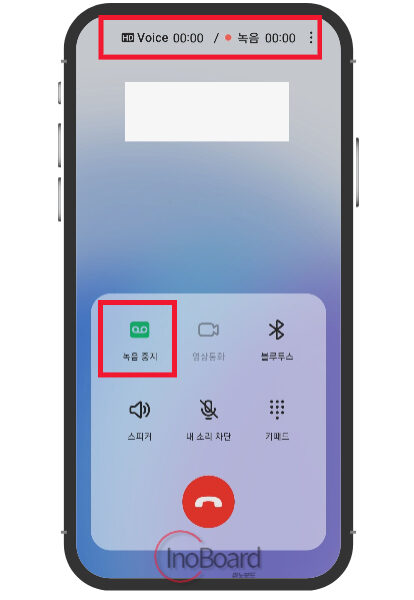
해당 기능이 활성화되면 화면 상단에 빨간색 REC 아이콘과 실시간 녹음 시간 정보가 나타납니다.
상대방이 내가 녹음하는 것을 알 수 없으며, 통화 중에 녹음을 끄고 켜고를 반복해도 됩니다.
반복한 횟수만큼 녹음 파일이 스마트폰에 저장되기 때문입니다.
갤럭시 통화 자동 녹음하는 방법
갤럭시 통화 녹음 설정에서 “통화 자동 녹음” 기능을 제공합니다.
깜빡하고 중요한 전화를 저장하지 않는 실수를 사전에 방지할 수 있는 점에서 아주 유용하게 사용할 수 있습니다.
- 갤럭시 전화 앱 실행
- 우측 상단 “점 3개” 아이콘 선택 후 “설정” 메뉴 선택
- “통화 녹음” 메뉴 선택
– 녹음 후 알림 표시, 통화 자동 녹음, 녹음한 통화, 오래된 통화 녹음 파일 삭제 기능 설정이 가능합니다. - “통화 자동 녹음” 기능 활성화
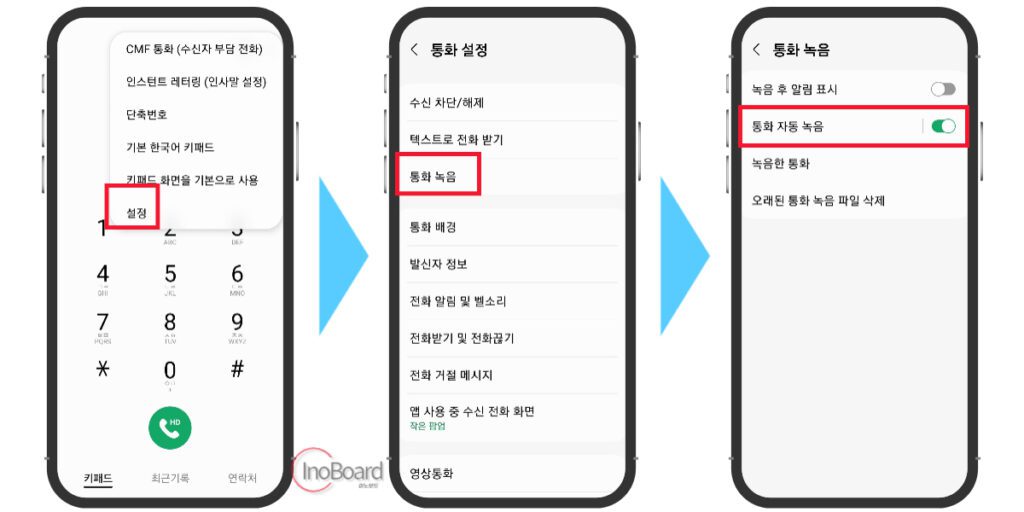
이제 통화를 하면 발신과 수신에 관계없이 모두 녹음되어 저장됩니다.
참고로 갤럭시 통화 자동 녹음을 켜놓더라도 언제든 통화 화면에서 “녹음 중지” 아이콘을 선택하여 녹음을 종료할 수 있습니다.
갤럭시 통화 녹음 파일 관리하기
녹음 파일 저장 위치
통화 녹음 파일은 휴대전화 내장 저장 공간에 저장되며, “내장 저장공간 > Recordings > Call” 폴더에 m4a 파일로 저장됩니다.
- “통화 녹음” 메뉴 선택
- “녹음한 통화” 메뉴 선택
- 통화 녹음 후 저장된 파일 리스트 확인 가능
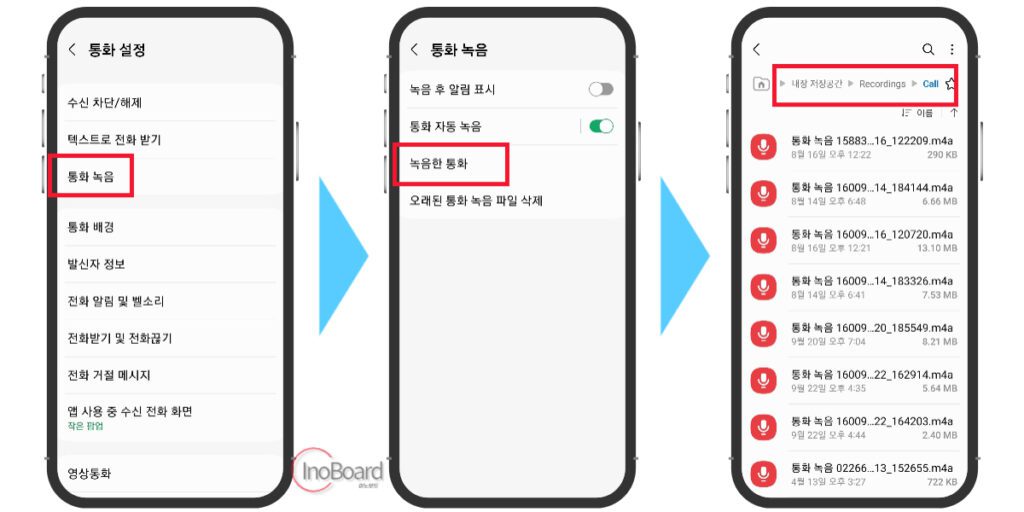
재생, 공유, 오래된 통화 녹음 파일 삭제
1. 녹음 파일 재생
갤럭시 통화 녹음 파일은 별도의 앱 설치 없이 기본 플레이어로 재생이 가능합니다.
녹음 파일 재생 방법은 저장된 파일을 선택하여 재생할 수 있습니다.
만약 구간 반복, 재생 속도, 무음 건너뛰기, 북마크 등 부가 기능을 활용하길 원한다면, 재생 화면에서 “음성 녹음에서 열기” 버튼을 클릭하면 됩니다.
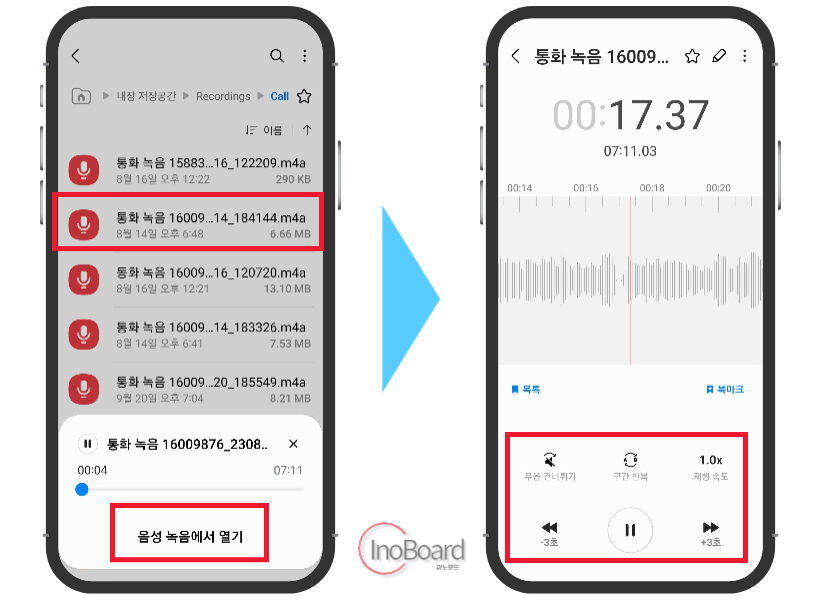
참고로 녹음 파일 저장 위치에서 선택하여 재생할 수도 있지만, 방금 통화한 내용을 바로 다시 들어보는 것은 통화 목록에서도 가능합니다.
- 통화 목록에서 상대방 선택
- “i” 아이콘 선택
- 선택한 상대방과 통화한 리스트 중 선택하여 듣기
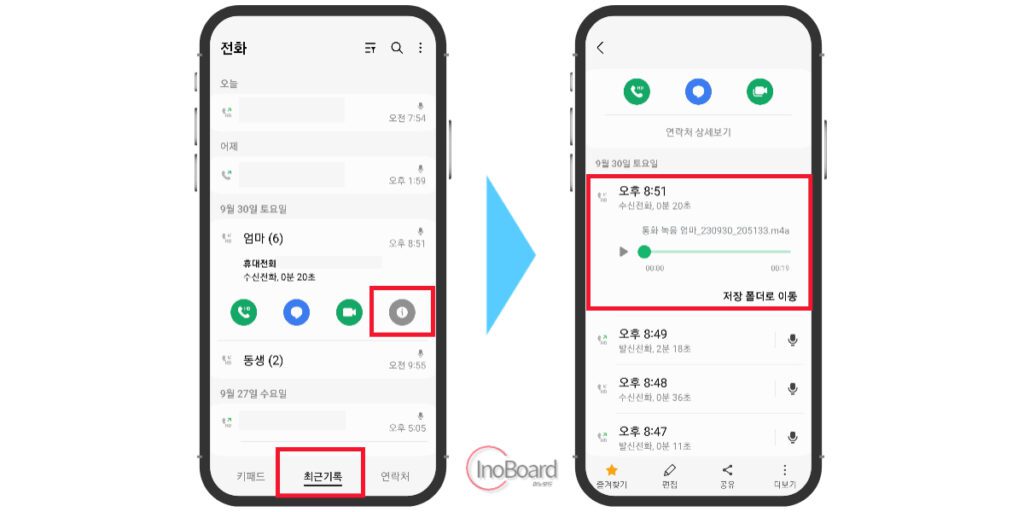
2. 녹음 파일 공유
사진, 동영상, 문서 파일을 공유하는 방법과 동일합니다.
- 녹음 파일 저장 목록에서 파일을 2초 정도 누르기
- 또는 우측 상단 “점 3개” 아이콘 선택
- “편집” 메뉴 선택
- 공유할 파일을 하나 또는 여러 개 선택
- 화면 하단의 “공유” 기능 클릭
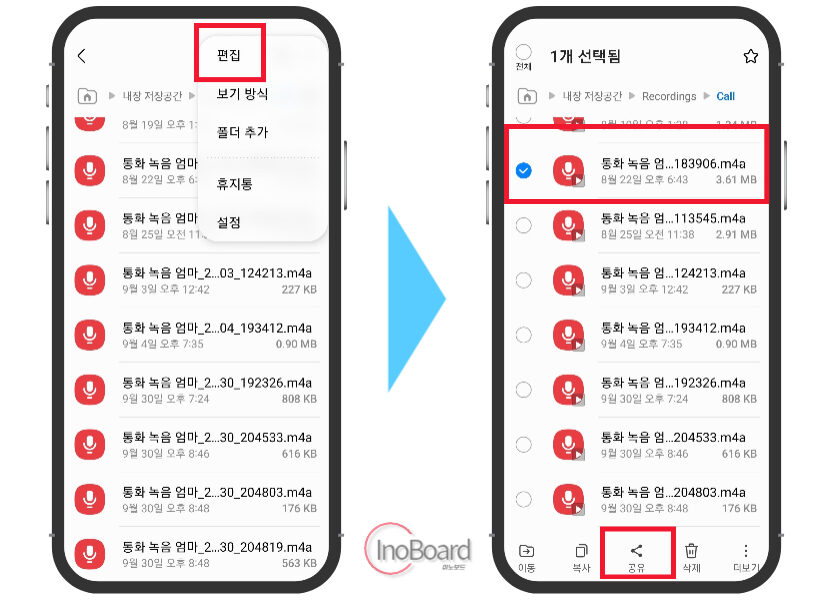
메일, 카카오톡, 메시지 그리고 다양한 플랫폼으로 공유할 수 있습니다.
3. 오래된 통화 녹음 파일 삭제
갤럭시 통화 자동 녹음을 활성화해 놓으면 저장 공간이 생각보다 빠르게 부족해질 수 있습니다.
그래서 스마트폰 속도에도 부정적인 영향을 줄 수 있기 때문에, 주기적으로 녹음 파일을 삭제해 줘야 합니다.
- 통화 설정 메뉴 접속 후 통화 녹음 선택
- “오래된 통화 녹음 파일 삭제” 선택
- 1개월, 3개월, 6개월 지난 파일을 선택하여 삭제
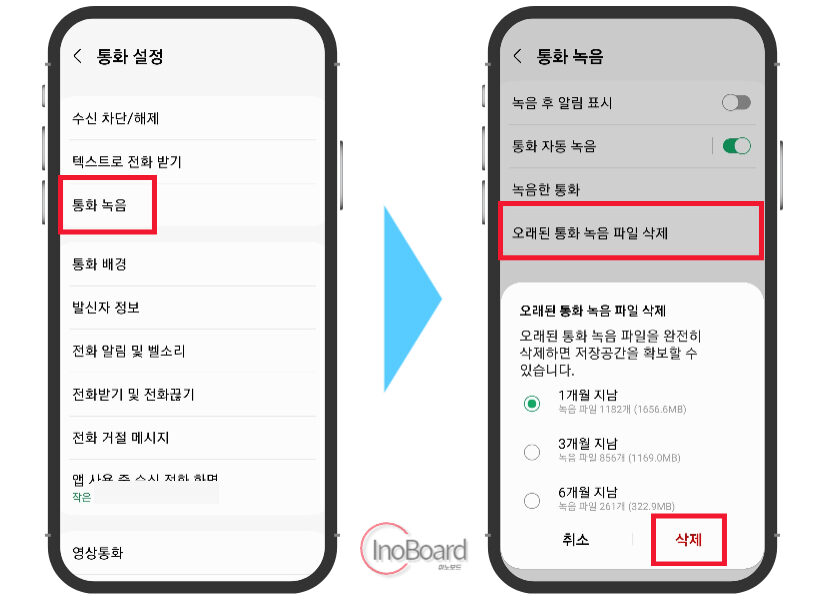
오래된 통화 녹음 파일 삭제 기능을 사용하면 1개월, 3개월, 6개월 단위를 기준으로 한 번에 삭제할 수 있습니다.
자주 묻는 질문
-
통화할 때 자동으로 녹음할 수 있나요?
매번 통화 시 자동으로 녹음 되도록 설정할 수 있습니다.
자세한 방법은 본문의 내용을 참고하십시오. -
녹음한 파일을 재생하거나 공유할 수 있나요?
녹음한 파일을 다시 듣거나, 다른 곳으로 공유할 수 있습니다.
자세한 방법은 본문의 내용을 참고하십시오.
함께 읽으면 좋은 글
